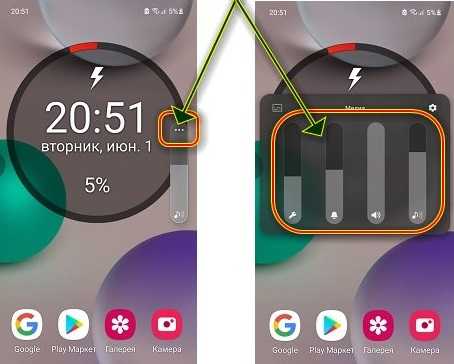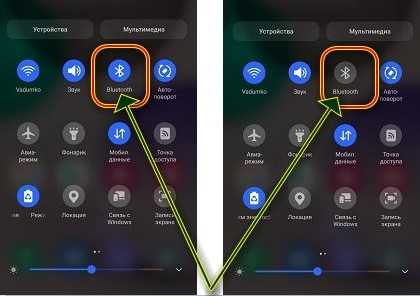Если пропал звук на телефоне Самсунг, то причин для этого может быть достаточно. В этой статье я по очереди рассмотрю все возможные неполадки и рекомендации, как их исправить. Возможно, ваша проблема и вовсе пустяковая и вы самостоятельно решите её за несколько секунд.
Причина неисправности
В данном случае возможны всего два типа неисправности: программная или аппаратная. Обычно, первую можно решить намного быстрее. Но, возможно, никакой проблемы вовсе нет. Вы можете выяснить это самостоятельно. В первую очередь, определите, с чем именно у вас неполадки:
- разговор собеседника во время телефонного звонка;
- музыка и видео, то есть пропал звук медиа на телефоне Самсунг;
- пропали сигналы, когда приходят сообщения, или не слышен звонок, когда кто-то вам звонит;
- ничего не слышно в наушниках;
- пропали все звуки во всех перечисленных выше случаях.
Теперь, когда вы точно знаете, в чём проблема, то можете её решить.
Шаг 1. Простые решения
Если у вас нет звука на телефоне Самсунг, то действия, перечисленные ниже, обязательно надо проделать, какими бы простыми они не казались:
- Перезагрузите телефон и снова проверьте его. Возможно, неисправность заключалась в незначительной программной ошибке, которая очистилась при перезагрузке.
- Проверьте кнопку громкости на торце смартфона. Она регулирует силу звучания. Вы могли случайно зажать её в кармане или во время разговора.
Обратите внимание, что нужно нажимать на неё именно в той ситуации, при которой у вас пропал звук. Например, если вы ничего не слышите во время звонка, то наберите кого-то. Когда он ответит вам – это можно понять по надписям на экране – увеличьте громкость при помощи боковой кнопки. Точно так же, если проблема со звучанием появляется в наушниках, то именно при включенных в гнездо наушниках нажимайте на кнопку увеличения громкости. То же самое и при звуке, который пропадает, когда вы воспроизведите медиа. Запустите музыку или видео, и отрегулируйте громкость.
Это кажется слишком простым ответом, но достаточно часто он и является решением вашей неполадки.
- Если при разговоре всё равно ничего не слышно, то проверьте в этот момент наушники, либо перейдите на громкую связь. Если вы ничего так и не услышали ни в одном из вариантов, то попробуйте сменить сим-карту на другого мобильного оператора. Если теперь проблема решена, то, значит, временные неполадки со связью у вашего оператора, а не у вас.
- Если при прошлой проверке звук на громкой связи и в наушниках есть, то у вас неисправен динамик, отвечающий за разговор по телефону. Придётся нести аппарат на ремонт.
- Если вы недавно установили новое приложение, которое использует динамик, то удалите его и перезагрузите телефон. Проблема может пропасть сама собой.
- Если ничего не слышно только в наушниках, то проверьте другие, заведомо исправные. Возможно, музыка пропала именно из-за этого.
- Если тишина присутствует только на видео, причём только в некоторых файлах, то установите новый видеопроигрыватель из Google Play и проверьте тот же файл. Возможно, старое приложение просто не поддерживало данный файл.
Шаг 2: проверьте настройки
Это также достаточно простое действие. Вам нужно перейти к настройкам в системе Самсунга:
- Перейдите в «Настройки».
- Откройте «Звуки и вибрация».
- Настройте сигналы так, чтобы они были на максимуме. Это исправит ситуацию, когда не работает звук смс на телефоне Самсунг, или не звучит звонок.
- Вернитесь в «Настройки» и откройте «Уведомления».
- Обязательно выключите режим «Не беспокоить», если он был включен.
- Также зайдите в «Настройки» — «Специальные возможности» — «Слух».
- Деактивируйте пункт «Отключение всех звуков». Переключатель должен быть серым. Именно он полностью программно блокирует все сигналы вашего смартфона и может быть причиной проблемы.
Проверьте свою неполадку. Есть большая вероятность, что она уже решена.
Шаг 3: самостоятельная диагностика
В Google Play есть приложения, которые помогают провести пошаговую проверку устройства. Например, Phone Doctor Plus. Установите и запустите программу, а затем в ней полностью проверьте звуковые устройства смартфона.
На выходе вы получите понимание, почему не работает динамик на телефоне Самсунг, по какой именно причине пропал звук. А значит, станет понятнее, как её устранять. Или что сказать в сервисном центре.
Шаг 4: радикальные меры
Что делать если пропал звук на телефоне Самсунг, и ничего не помогает? Осталась последняя проверка: полный сброс смартфона. Она позволит выяснить, является ли неполадка программной, или она всё-таки аппаратная. Выполнить сброс можно через «Настройки» – «Общие настройки» – «Сброс» – «Сброс данных» или «Сброс устройства».
Обязательно выполните эти действия перед сбросом:
- Сохраните все свои данные со смартфона, чтобы они не пропали.
- Убедитесь, что помните логин и пароль Google.
- Либо удалите с гаджета свой аккаунт Гугл.
Ещё одна радикальная мера – перепрошивка смартфона через recovery mode. Я рекомендую делать её только в том случае, если вы знаете, что делаете. Возможно, вы уже намудрили с прошивкой, и теперь у вас пропал звук. Тогда вы можете воспользоваться данным способом, чтобы вернуть на Самсунг первоначальную прошивку. В других случаях, я не советую использовать это действие.
Шаг 5: аппаратная поломка
Если предыдущие шаги не помогли, то, скорее всего, динамик на Самсунге не работает. Также об аппаратной поломке свидетельствуют постоянные посторонние шумы, вроде скрежета или помех. Но аппаратные проблемы также бывают разные:
- один динамик, или все динамики, поломались;
- неисправности с контактами или шлейфом;
- неполадка гнезда для наушников;
- ошибки на системной плате.
Самый лучший выбор в данном случае: обратиться в сервисный центр. Там вашему смартфону проведут диагностику и ремонт. Я не рекомендую заказывать запчасти и менять их самостоятельно.
Итак, я разобрал все возможные неполадки, которые могут дать ответ на вопрос, почему пропал звук на телефоне Samsung, а также то, как их решить. Внимательно изучите все шаги инструкции, и, я надеюсь, что вы сможете решить свою проблему.
Pedant.ru
г. Москва (м. Авиамоторная)
Пожалуйста, звоните
перед визитом
— в сервисе
— на выезде
— через курьера
ПН — ПТ 09:00 — 21:00 СБ — ВС 10:00 — 20:00
Подробнее
Pedant.ru
г. Москва (м. Автозаводская)
Пожалуйста, звоните
перед визитом
— в сервисе
— на выезде
— через курьера
Выезд мастера Pedant.ru в Москве
Ремонт на ваших глазах
за 15-30 мин. Без наценок.
Приезжаем в назначенное время и место.
— на выезде
— через курьера
Ремонт на ваших глазах
за 15-30 мин. Без наценок.
Приезжаем в назначенное время и место.
Pedant.ru
г. Москва (м. Алексеевская)
Пожалуйста, звоните
перед визитом
— в сервисе
— на выезде
— через курьера
Pedant.ru
г. Москва (м. Алтуфьево)
Пожалуйста, звоните
перед визитом
— в сервисе
— на выезде
— через курьера
Pedant.ru
г. Москва (м. Аннино)
Пожалуйста, звоните
перед визитом
— в сервисе
— на выезде
— через курьера
Pedant.ru
г. Москва (м. Арбатская)
Пожалуйста, звоните
перед визитом
— в сервисе
— на выезде
— через курьера
Pedant.ru
г. Москва (м. Аэропорт)
Пожалуйста, звоните
перед визитом
— в сервисе
— на выезде
— через курьера
ПН — СБ 09:00 — 21:00 ВС 10:00 — 19:00
Подробнее
Pedant.ru
г. Москва (м. Бабушкинская)
Пожалуйста, звоните
перед визитом
— в сервисе
— на выезде
— через курьера
Pedant.ru
г. Москва (м. Бауманская)
Пожалуйста, звоните
перед визитом
— в сервисе
— на выезде
— через курьера
ПН — ПТ 09:00 — 21:00 СБ, ВС 10:00 — 20:00
Подробнее
Pedant.ru
г. Москва (м. Белорусская)
Пожалуйста, звоните
перед визитом
— в сервисе
— на выезде
— через курьера
Pedant.ru
г. Москва (м. Беляево)
Пожалуйста, звоните
перед визитом
— в сервисе
— на выезде
— через курьера
Pedant.ru
г. Москва (м. Бибирево)
Пожалуйста, звоните
перед визитом
— в сервисе
— на выезде
— через курьера
Pedant.ru
г. Москва (м. Братиславская)
Пожалуйста, звоните
перед визитом
— в сервисе
— на выезде
— через курьера
ул. Братиславская, д. 12, стр. 1,
ТЦ «Братиславская Молл»
Как добраться?
Pedant.ru
г. Москва (м. Бунинская аллея)
Пожалуйста, звоните
перед визитом
— в сервисе
— на выезде
— через курьера
Pedant.ru
г. Москва (м. Верхние Лихоборы)
Пожалуйста, звоните
перед визитом
— в сервисе
— на выезде
— через курьера
Pedant.ru
г. Москва (м. Водный стадион)
Пожалуйста, звоните
перед визитом
— в сервисе
— на выезде
— через курьера
Pedant.ru
г. Москва (м. Дмитровская)
Пожалуйста, звоните
перед визитом
— в сервисе
— на выезде
— через курьера
Pedant.ru
г. Москва (м. Домодедовская)
Пожалуйста, звоните
перед визитом
— в сервисе
— на выезде
— через курьера
Pedant.ru
г. Москва (м. Жулебино)
Пожалуйста, звоните
перед визитом
— в сервисе
— на выезде
— через курьера
Pedant.ru
г. Москва (м. Зюзино)
Пожалуйста, звоните
перед визитом
— в сервисе
— на выезде
— через курьера
Pedant.ru
г. Москва (м. Кантемировская)
Пожалуйста, звоните
перед визитом
— в сервисе
— на выезде
— через курьера
Pedant.ru
г. Москва (м. Каширская)
Пожалуйста, звоните
перед визитом
— в сервисе
— на выезде
— через курьера
Pedant.ru
г. Москва (м. Киевская)
Пожалуйста, звоните
перед визитом
— в сервисе
— на выезде
— через курьера
Pedant.ru
г. Москва (м. Китай-город)
Пожалуйста, звоните
перед визитом
— в сервисе
— на выезде
— через курьера
ПН — ПТ 10:00 — 21:00 СБ, ВС 10:00 — 20:00
Подробнее
Pedant.ru
г. Москва (м. Коломенская)
Пожалуйста, звоните
перед визитом
— в сервисе
— на выезде
— через курьера
Pedant.ru
г. Москва (м. Коньково)
Пожалуйста, звоните
перед визитом
— в сервисе
— на выезде
— через курьера
Pedant.ru
г. Москва (м. Красносельская)
Пожалуйста, звоните
перед визитом
— в сервисе
— на выезде
— через курьера
ПН — ПТ 09:00 — 21:00
СБ — ВС 10:00 — 20:00
Подробнее
Pedant.ru
г. Москва (м. Красные ворота)
Пожалуйста, звоните
перед визитом
— в сервисе
— на выезде
— через курьера
Pedant.ru
г. Москва (м. Крылатское)
Пожалуйста, звоните
перед визитом
— в сервисе
— на выезде
— через курьера
Pedant.ru
г. Москва (м. Кузнецкий мост)
Пожалуйста, звоните
перед визитом
— в сервисе
— на выезде
— через курьера
ПН — ПТ 09:00 — 21:00 СБ — ВС 10:00 — 20:00
Подробнее
Pedant.ru
г. Москва (м. Кузьминки)
Пожалуйста, звоните
перед визитом
— в сервисе
— на выезде
— через курьера
Pedant.ru
г. Москва (м. Курская)
Пожалуйста, звоните
перед визитом
— в сервисе
— на выезде
— через курьера
ПН — ПТ 10:00 — 19:00 СБ 11:00 — 19:00 ВС выходной
Подробнее
Pedant.ru
г. Москва (м. Ленинский проспект)
Пожалуйста, звоните
перед визитом
— в сервисе
— на выезде
— через курьера
Pedant.ru
г. Москва (м. Люблино)
Пожалуйста, звоните
перед визитом
— в сервисе
— на выезде
— через курьера
Pedant.ru
г. Москва (м. Марксистская)
Пожалуйста, звоните
перед визитом
— в сервисе
— на выезде
— через курьера
Pedant.ru
г. Москва (м. Медведково)
Пожалуйста, звоните
перед визитом
— в сервисе
— на выезде
— через курьера
Pedant.ru
г. Москва (м. Некрасовка)
Пожалуйста, звоните
перед визитом
— в сервисе
— на выезде
— через курьера
Pedant.ru
г. Москва (м. Нижегородская)
Пожалуйста, звоните
перед визитом
— в сервисе
— на выезде
— через курьера
Pedant.ru
г. Москва (м. Новогиреево)
Пожалуйста, звоните
перед визитом
— в сервисе
— на выезде
— через курьера
Pedant.ru
г. Москва (м. Новослободская)
Пожалуйста, звоните
перед визитом
— в сервисе
— на выезде
— через курьера
ПН — ПТ 10:00 — 20:00
СБ, ВС 10:00 — 18:00
Подробнее
Pedant.ru
г. Москва (м. Октябрьское поле)
Пожалуйста, звоните
перед визитом
— в сервисе
— на выезде
— через курьера
ПН — ПТ 09:00 — 21:00 СБ, ВС 10:00 — 21:00
Подробнее
Pedant.ru
г. Москва (м. Отрадное)
Пожалуйста, звоните
перед визитом
— в сервисе
— на выезде
— через курьера
Pedant.ru
г. Москва (м. Павелецкая)
Пожалуйста, звоните
перед визитом
— в сервисе
— на выезде
— через курьера
ПН — ПТ 09:00 — 21:00
СБ — ВС 10:00 — 20:00
Подробнее
Pedant.ru
г. Москва (м. Парк Культуры)
Пожалуйста, звоните
перед визитом
— в сервисе
— на выезде
— через курьера
ПН — ПТ 09:00 — 21:00 СБ, ВС 10:00 — 20:00
Подробнее
Pedant.ru
г. Москва (м. Первомайская)
Пожалуйста, звоните
перед визитом
— в сервисе
— на выезде
— через курьера
ПН — ПТ 09:00 — 20:00 СБ, ВС 10:00 — 20:00
Подробнее
Pedant.ru
г. Москва (м. Планерная)
Пожалуйста, звоните
перед визитом
— в сервисе
— на выезде
— через курьера
Pedant.ru
г. Москва (м. Полежаевская)
Пожалуйста, звоните
перед визитом
— в сервисе
— на выезде
— через курьера
Pedant.ru
г. Москва (м. Проспект Вернадского)
Пожалуйста, звоните
перед визитом
— в сервисе
— на выезде
— через курьера
Pedant.ru
г. Москва (м. Проспект Мира)
Пожалуйста, звоните
перед визитом
— в сервисе
— на выезде
— через курьера
ПН — ПТ 09:00 — 21:00 СБ, ВС 10:00 — 21:00
Подробнее
Pedant.ru
г. Москва (м. Профсоюзная)
Пожалуйста, звоните
перед визитом
— в сервисе
— на выезде
— через курьера
ПН — ПТ 10:00 — 21:00 СБ, ВС 10:00 — 20:00
Подробнее
Pedant.ru
г. Москва (м. Пятницкое шоссе)
Пожалуйста, звоните
перед визитом
— в сервисе
— на выезде
— через курьера
Pedant.ru
г. Москва (м. Рассказовка)
Пожалуйста, звоните
перед визитом
— в сервисе
— на выезде
— через курьера
Pedant.ru
г. Москва (м. Рязанский проспект)
Пожалуйста, звоните
перед визитом
— в сервисе
— на выезде
— через курьера
Pedant.ru
г. Москва (м. Саларьево)
Пожалуйста, звоните
перед визитом
— в сервисе
— на выезде
— через курьера
Pedant.ru
г. Москва (м. Смоленская)
Пожалуйста, звоните
перед визитом
— в сервисе
— на выезде
— через курьера
Pedant.ru
г. Москва (м. Сокол)
Пожалуйста, звоните
перед визитом
— в сервисе
— на выезде
— через курьера
Pedant.ru
г. Москва (м. Сокольники)
Пожалуйста, звоните
перед визитом
— в сервисе
— на выезде
— через курьера
Pedant.ru
г. Москва (м. Солнцево)
Пожалуйста, звоните
перед визитом
— в сервисе
— на выезде
— через курьера
Pedant.ru
г. Москва (м. Спортивная)
Пожалуйста, звоните
перед визитом
— в сервисе
— на выезде
— через курьера
Pedant.ru
г. Москва (м. Сходненская)
Пожалуйста, звоните
перед визитом
— в сервисе
— на выезде
— через курьера
ПН — ПТ 9:00 — 21:00 Сб, ВС 10:00 — 20:00
Подробнее
Pedant.ru
г. Москва (м. Текстильщики)
Пожалуйста, звоните
перед визитом
— в сервисе
— на выезде
— через курьера
Pedant.ru
г. Москва (м. Теплый стан)
Пожалуйста, звоните
перед визитом
— в сервисе
— на выезде
— через курьера
Pedant.ru
г. Москва (м. Третьяковская)
Пожалуйста, звоните
перед визитом
— в сервисе
— на выезде
— через курьера
ПН — ПТ 09:00 — 21:00 СБ, ВС 10:00 — 20:00
Подробнее
Pedant.ru
г. Москва (м. Тульская)
Пожалуйста, звоните
перед визитом
— в сервисе
— на выезде
— через курьера
Pedant.ru
г. Москва (м. Тушинская)
Пожалуйста, звоните
перед визитом
— в сервисе
— на выезде
— через курьера
Pedant.ru
г. Москва (м. Улица Дмитриевского)
Пожалуйста, звоните
перед визитом
— в сервисе
— на выезде
— через курьера
Pedant.ru
г. Москва (м. Улица Скобелевская)
Пожалуйста, звоните
перед визитом
— в сервисе
— на выезде
— через курьера
Pedant.ru
г. Москва (м. Фонвизинская)
Пожалуйста, звоните
перед визитом
— в сервисе
— на выезде
— через курьера
Pedant.ru
г. Москва (м. Фрунзенская)
Пожалуйста, звоните
перед визитом
— в сервисе
— на выезде
— через курьера
Pedant.ru
г. Москва (м. Ховрино)
Пожалуйста, звоните
перед визитом
— в сервисе
— на выезде
— через курьера
Pedant.ru
г. Москва (м. Цветной бульвар)
Пожалуйста, звоните
перед визитом
— в сервисе
— на выезде
— через курьера
ПН — ПТ 10:00 — 21:00
СБ, ВС 10:00 — 20:00
Подробнее
Pedant.ru
г. Москва (м. ЦСКА)
Пожалуйста, звоните
перед визитом
— в сервисе
— на выезде
— через курьера
ПН — ЧТ, ВС 10:00 — 22:00 ПТ, СБ 10:00 — 23:00
Подробнее
Pedant.ru
г. Москва (м. Чеховская)
Пожалуйста, звоните
перед визитом
— в сервисе
— на выезде
— через курьера
ПН — ПТ 09:00 — 21:00 СБ 11:00 — 19:00 ВС выходной
Подробнее
Pedant.ru
г. Москва (м. Чистые пруды)
Пожалуйста, звоните
перед визитом
— в сервисе
— на выезде
— через курьера
Pedant.ru
г. Москва (м. Шаболовская)
Пожалуйста, звоните
перед визитом
— в сервисе
— на выезде
— через курьера
Pedant.ru
г. Москва (м. Щелковская)
Пожалуйста, звоните
перед визитом
— в сервисе
— на выезде
— через курьера
ПН — ПТ 10:00 — 21:00 СБ, ВС 10:00 — 20:00
Подробнее
Pedant.ru
г. Москва (м. Электрозаводская)
Пожалуйста, звоните
перед визитом
— в сервисе
— на выезде
— через курьера
Pedant.ru
г. Москва (м. Южная)
Пожалуйста, звоните
перед визитом
— в сервисе
— на выезде
— через курьера
Пожалуйста, звоните
перед визитом
— в сервисе
— на выезде
— через курьера
Pedant.ru
г. Зеленоград (ТЦ «Столица»)
Пожалуйста, звоните
перед визитом
— в сервисе
— на выезде
— через курьера
Пожалуйста, звоните
перед визитом
— в сервисе
— на выезде
— через курьера
Pedant.ru
г. Королев (ТЦ «Ковчег»)
Пожалуйста, звоните
перед визитом
— в сервисе
— на выезде
— через курьера
Pedant.ru
г. Люберцы (ТЦ «Косино-Парк»)
Пожалуйста, звоните
перед визитом
— в сервисе
— на выезде
— через курьера
Pedant.ru
г. Мытищи (ТК «Фрегат»)
Пожалуйста, звоните
перед визитом
— в сервисе
— на выезде
— через курьера
Pedant.ru
г. Пушкино (напротив ТЦ «Победа»)
Пожалуйста, звоните
перед визитом
— в сервисе
— на выезде
— через курьера
Pedant.ru
г. Реутов (м. Новокосино)
Пожалуйста, звоните
перед визитом
— в сервисе
— на выезде
— через курьера
Проконсультируем прямо сейчас
Мы онлайн в наших сообществах
Pedant.ru
г. Химки (напротив ост. «Станция Химки»)
Пожалуйста, звоните
перед визитом
— в сервисе
— на выезде
— через курьера
Pedant.ru
г. Щелково («Китайская стена»)
Пожалуйста, звоните
перед визитом
— в сервисе
— на выезде
— через курьера
Pedant.ru
г. Электросталь
Пожалуйста, звоните
перед визитом
— в сервисе
— на выезде
— через курьера
Если вы не слышите голос вызывающего абонента через микрофон или динамик на телефоне Galaxy, вот что можно проверить, чтобы исправить ситуацию.

Прежде чем пробовать выполнять приведенные далее рекомендации, обязательно проверьте обновлены ли до последней версии ПО и соответствующие приложения на вашем устройстве. Можно обновить ПО на вашем устройстве, выполнив следующие шаги.
1
Откройте Настройки > Обновление ПО.
2
Коснитесь пункта Загрузить и установить.
3
Выполните инструкции на экране.
Посмотрите, нет ли помех, закрывающих микрофон или динамик
Убедитесь, что ничто не закрывает микрофон или динамик на телефоне. Защита экрана или чехол часто бывают причиной искажений звука во время вызовов.

Обратите внимание, что расположение микрофона и динамика может отличаться в зависимости от устройства.
1. Увеличьте звук во время вызова
Click to Expand
Если вы не слышите другого абонента, попробуйте установить на максимум звук во время вызова.

Шаг 1. Нажмите клавишу громкости, расположенную на правом боку устройства.

Шаг 2. Чтобы увеличить громкость, нажмите верхнюю кнопку.

Шаг 3. Чтобы уменьшить громкость, нажмите нижнюю кнопку.
Обратите внимание, что звук во время вызова можно отрегулировать только во время вызова. Если вы находитесь на Главном экране, то будет отрегулирован для рингтона.
2. Перезапустите устройство
Click to Expand
Перезапустите устройство и снова проверьте.
1
Проведите от верхнего края экрана вниз, чтобы открыть панель быстрых настроек.
2
Коснитесь значка включения, а затем выберите «Перезагрузить».
Если проблема не устранена, перейдите к следующему шагу далее.
3. Запустите устройство в безопасном режиме
Click to Expand
Некоторые загруженные приложения приводят к зависанию, отказу или замедлению отклика телефона или планшета. Некоторые приложения могут даже влиять на работу камеры, вызывать проблемы аудио и влиять на сетевые подключения.
Использование безопасного режима отключает все загруженные приложения и загружает только оригинальное ПО, которое входит в телефон или планшет, и при этом у вас есть возможность определить, вызвана ли проблема приложением или самим телефоном или планшетом. Чтобы это проверить, выполните следующие шаги.
1
Проведите от верхнего края экрана вниз, чтобы открыть панель быстрых настроек, а затем коснитесь значка включения.
2
Коснитесь и удерживайте «Выключить» до тех пор, пока не покажется значок безопасного режима.
3
Коснитесь настройки «Безопасный режим» и запустите устройство. Если вы успешно вошли в безопасный режим, в нижней части экрана вы увидите надпись «Безопасный режим».
4
Проверьте, устранило ли это действие проблему телефона.
Если телефон работает корректно в безопасном режиме, то проблему вызывает какое-то загруженное приложение, и его необходимо удалить.
Обратите внимание, если в безопасном режиме проблемы не наблюдается, то, скорее всего, к ее возникновению приводят недавно загруженные приложения. Продолжите работу и удалите приложение, которое вы установили до того, как в телефоне или в планшете начала наблюдаться эта проблема.
Если проблема наблюдается, то к ее возникновению приводят не загруженные приложения, а что-то другое. Возможно, потребуется выполнить сброс настроек телефона до заводских.
4. Выключите вызовы по Wi-Fi
Click to Expand
Если вы пользуетесь функцией вызовов по Wi-Fi, она будет использовать для телефонного вызова сетевое подключение телефона. На качество вызова может влиять слабая сеть Wi-Fi. Просто выключите эту настройку и попробуйте сделать вызов.
1
Откройте приложение Телефон.
2
Коснитесь значка дополнительных опций (три точки по вертикали), а затем коснитесь пункта «Настройки».
3
Коснитесь пункта «Вызовы по Wi-Fi», затем коснитесь ползунка, чтобы выключить функцию.
Обратите внимание, что функция Wi-Fi Calling может быть недоступна у некоторых операторов связи или на некоторых устройствах.
5. Проверьте, выключена ли функция «Отключить все звуки»
Click to Expand
Если вы ничего не слышите во время вызова, то, возможно, включена функция «Отключить все звуки». Чтобы выключить эту функцию, выполните следующие шаги.
1
Откройте быстрые настройки и коснитесь пункта «Настройки».
2
Выберите «Специальные возможности».
3
Коснитесь пункта «Повышение слышимости».
4
Перетащите ползунок напротив функции «Отключить все звуки», чтобы ее выключить.
6. Проверьте, в рабочем ли состоянии SIM-карта
Click to Expand
Телефон постоянно сбрасывает вызовы? После завершения вызова получаете уведомление, что SIM-карта не установлена? Уделите минуту и проверьте SIM-карту.

Шаг 1. Выключите устройство.

Шаг 2. Выньте SIM-карту из лотка и осмотрите на предмет повреждения или коррозии.

Шаг 3. Если SIM-карта повреждена или неисправна, замените ее у своего оператора.

Шаг 4. Убедитесь, что SIM-карта установлена точно по контурам на лотке.

Шаг 5. Перезапустите устройство и снова проверьте.
7. Выполните заводской сброс данных на устройстве
Click to Expand
Если вышеперечисленные способы не помогают, можно вернуть устройство к заводским настройкам по умолчанию, как при первом включении устройства. Обратите внимание, что сброс настроек в мобильном устройстве до заводских необратим. Убедитесь, что вы сохранили всю информацию в резервное хранилище, прежде чем пробовать выполнять сброс настроек на своем телефоне.
1
Откройте Настройки, коснитесь пункта «Общее управление».
2
Коснитесь пункта «Сброс».
3
Коснитесь пункта «Заводской сброс данных».
4
Прокрутите страницу вниз и выберите функцию «Сброс».
5
Выберите функцию «Удалить все».
Существуют различные причины, по которым ваш телефон самсунг может не воспроизводиться звук через динамики. Это может быть из-за небольшого сбоя, или аудиосистема может быть полностью сломана. Именно тогда вам нужно вернуть все в нужное русло, устранив проблему отсутствия звука на вашем телефоне Samsung.
Будь то случайный сбой или постоянный сбой, вы можете предпринять множество шагов по устранению неполадок, чтобы решить проблему с внутренним динамиком и микрофоном вашего телефона. Если вы уже пытались увеличить громкость на своем устройстве, но оно по-прежнему не работает, то у нас есть то, что вам нужно! Эта статья научит вас некоторым быстрым и эффективным способам устранения проблем со звуком или динамиками на вашем телефоне Samsung Galaxy. Давайте начнем!
См. также — Почему мой iPhone не звонит? 14 способов исправить это
Решение 1. Попробуйте увеличить громкость
Убедитесь, что громкость включена, а звук на телефоне не отключен. Вы можете быстро использовать кнопки регулировки громкости, чтобы настроить звук во время вызова или для уведомлений и мелодий звонка. Вы также можете изменить громкость в настройках, перейдите к:
- Настройки
- Нажмите «Звуки и вибрация».
- Нажмите Громкость
- Используя полосу, переместите громкость на соответствующий уровень.
Решение 2. Проверьте громкость, настройки уведомлений и отдельные настройки звука приложения.
Если ваш телефон Samsung имеет меньшую громкость, чем обычно, вам необходимо проверить громкость уведомлений и установленных приложений. Следуй этим шагам:
- Откройте приложение «Настройки»
- Выберите «Звуки и вибрации» из списка.
- Выберите «Режим звука» и нажмите «Звук».
- Затем вернитесь к «Звуки и вибрации» и нажмите «Звуки уведомлений».
- Убедитесь, что «Без звука» не выбрано.
Если у вас возникают проблемы со звуком в определенных приложениях, а не в других операциях, таких как звонок или воспроизведение музыки, проблема может быть связана с вашей конфигурацией «Отдельный звук приложения». Чтобы отключить эту функцию:
- Перейдите к настройкам
- Выберите «Звуки и вибрации» из списка.
- Нажмите «Дополнительные настройки звука».
- Нажмите «Отдельный звук приложения».
- Отключите эту функцию.
Решение 3. Очистите динамики
Осмотрите динамики вашего телефона Samsung. Мусор и пыль со временем могут накапливаться и забивать динамики.
- Вы можете дуть в динамик, чтобы удалить пыль.
Не рекомендуется вставлять какие-либо предметы в динамик. Делайте это на свой страх и риск. Что можно использовать для осмотра динамика
(Внимательно):
- Вы можете использовать фонарик, чтобы лучше рассмотреть.
- Для чистки можно использовать зубочистку.
- Вы также можете использовать инструмент для извлечения SIM-карты для очистки.
- Для очистки порта можно использовать сухую ватную палочку.
Если вам трудно удалить оставшуюся пыль, подумайте о том, чтобы отдать телефон профессионалу.
Читайте также — Что делать, если телефон Самсунг не вибрирует?
Решение 4. Выключите Bluetooth
Попробуйте отключить Bluetooth, чтобы убедиться, что ваш телефон Samsung не подключен к каким-либо аксессуарам, таким как динамики или наушники Bluetooth. Вы можете отключить его, перейдя в Настройки Подключения >> Bluetooth.
Решение 5. Удалите периферийные устройства и внешние устройства.
Рассмотрите возможность отключения любых внешних устройств, подключенных к вашему телефону Samsung, таких как портативные колонки, наушники или палки для селфи.
Иногда чехлы и портативные аккумуляторы могут мешать звуку или блокировать динамик.
Если громкость на вашем телефоне Samsung низкая во время воспроизведения музыки или совершения телефонного звонка, это может быть связано с тем, что ваш чехол для телефона или защитная пленка блокирует это отверстие. Попробуйте снять чехол с телефона или пленку, расположенную рядом с объективом камеры.
Решение 6. Отключите режим «Не беспокоить».
«Не беспокоить» — отличная функция, которую вы можете найти на своем телефоне Samsung. Это может помочь вам сосредоточиться на чем-то, не отвлекаясь на телефонные звонки или уведомления.
Что произойдет, если вы активируете режим «Не беспокоить?» Ваш телефон не будет звонить, но он по-прежнему позволяет принимать телефонные звонки, и вы не услышите никакого звука. Вы увидите пропущенные вызовы и уведомления позже.
Вы можете отключить его, перейдя в
- Настройки
- Уведомления
- Выключите «Не беспокоить».
Решение 7. Перезагрузите телефон
Если вы давно не перезагружали свой телефон, самое время сделать это сейчас. Многие приложения и процессы работают в фоновом режиме, что приводит к снижению производительности телефона.
Перезагрузив телефон, все, что работает незаметно, будет закрыто. Кроме того, перезагрузка обновит память, и телефон будет работать намного лучше.
Решение 8. Отключите улучшения слуха
Убедитесь, что вы не отключили звук на своем устройстве Samsung. Возможно, вы случайно включили эту функцию или забыли ее отключить. Перейдите к :
- Настройки
- Доступность
- Слышащие чары
- Выключите «Отключить все звуки»
Решение 9. Применение принудительной перезагрузки
Перезагрузка устройства всегда помогает решить мелкие проблемы. Принудительная перезагрузка также может решить проблемы со звуком и динамиками на вашем телефоне Samsung.
Принудительная перезагрузка различается на разных устройствах. Хотя обычно для этого требуется удерживать кнопку питания в течение 8–10 секунд, на некоторых телефонах требуется одновременное удерживание кнопок питания и увеличения громкости в течение 8–10 секунд. В зависимости от модели вашего телефона, один из них может быть успешным.
Решение 10. Очистите раздел кеша
Телефоны используют кеш для более быстрой загрузки приложений. Если после обновления или установки определенного приложения у вас возникли проблемы со звуком, может возникнуть проблема с системным кешем. Чтобы обновить кеш, выполните следующие действия:
Очистка раздела кеша вашего телефона позволяет удалить файлы кеша, которые могли быть повреждены и привести к выключению телефона. Возможно, поврежденные файлы кеша не позволяют вашему телефону звонить или издавать звук.
Эти файлы являются временными и будут созданы телефоном еще раз после удаления текущего пакета. Чтобы стереть раздел кеша, вы должны войти в режим восстановления, нажав определенную комбинацию клавиш. Разнообразие варьируется от одного устройства Android к другому. Вот некоторые примеры:
Чтобы стереть раздел кеша, выполните следующие действия:
- Подключите телефон к настольному компьютеру/ноутбуку с помощью оригинального кабеля Type-C.
- Нажмите и удерживайте кнопки питания + увеличения громкости
- Когда появится логотип Android, отпустите все клавиши.
- Используйте кнопку уменьшения громкости для навигации, затем выберите «Очистить раздел кеша».
- Используйте кнопку питания, чтобы сделать выбор.
- После завершения процесса очистки раздела кеша выберите «Перезагрузить систему» с помощью кнопки питания.
- Нажмите кнопку питания, чтобы перезагрузить устройство.
Как только ваш телефон перезагрузится, ваше устройство создаст новые файлы кеша. Если вы успешно прошли весь процесс и ваш телефон включился, ваша проблема решена.
Решение 11. Обновление программного обеспечения
Проверьте, есть ли обновление программного обеспечения для вашего устройства. Перейдите в «Настройки»> «Обновление программного обеспечения»> «Загрузить и установить».
Решение 12. Сброс настроек
Если проблема возникает только с входящими или исходящими вызовами, сброс настроек может решить проблему.
Сброс настроек устранил проблему для большинства пользователей. Измененные вами настройки вернутся к заводским значениям. Следуй этим шагам:
- Перейдите к настройкам
- Нажмите Общее управление.
- Теперь нажмите «Сброс».
- Нажмите Сбросить настройки.
- Подтвердите действие.
- Ваше устройство перезагрузится.
Решение 13. Загрузитесь в безопасном режиме
Причиной этой проблемы может быть приложение-виновник, и это можно проверить, переведя устройство в безопасный режим. Для этого следуйте приведенным ниже инструкциям:
- Убедитесь, что ваше устройство выключено
- Нажмите и одновременно удерживайте кнопки питания и уменьшения громкости, чтобы включить устройство.
- Как только на экране появится логотип Samsung, вы можете отпустить кнопку питания. Убедитесь, что вы продолжаете удерживать кнопку уменьшения громкости
- Теперь безопасный режим появится в левом нижнем углу экрана.
Как выйти из безопасного режима (3 способа):
- Нажмите и удерживайте кнопку питания не менее 6 секунд, затем нажмите «Перезагрузить».
- Нажмите и удерживайте кнопки питания + уменьшения громкости не менее 5 секунд.
- Проведите вниз от верхней части экрана, чтобы получить доступ к панели уведомлений, затем нажмите «Безопасный режим включен». Чтобы отключить и перезапустить.
Если телефон загружен в этом режиме, есть проблема со сторонними приложениями. Подумайте об удалении всех приложений или сбросе настроек до заводских.
Решение 14. Выполните сброс до заводских настроек
Если вы испробовали все вышеперечисленные решения, но динамик по-прежнему не работает, возможно, вашему телефону нужно начать заново. Убедитесь, что у вас есть надежная резервная копия ваших файлов.
- Перейти к настройкам
- Нажмите Общее управление.
- Теперь нажмите «Сбросить».
- Нажмите «Сброс заводских данных».
- Коснитесь «Сброс».
- Пожалуйста, подождите некоторое время, пока процесс не будет завершен
- Настройте свое устройство как новое.
Почему пропал звук на вашем самсунг а50, а51, а10, а31, а01, а11, а40, а71, а20s однозначного ответа вы, конечно, не получите, но что делать я вам расскажу.
Будем исходить из того, что не работает звук на андроиде самсунг по разным причинам и факторов много.
Пропасть может в медиа на видео, уведомлений ватсап, звонка, при разговоре, на сообщениях, а приложениях, на будильнике, в смс, наушниках и так далее.
Как видите в смартфоне и планшете самсунг ошибки разные встречается, вот и универсального рецепта нет, но в любом случае это может быть огромным раздражением.
Первым делом проверьте настройки, так как в этих телефонах их сразу 4, а не как вам может показаться всего одна.
ВНИМАНИЕ
Есть еще один отличный способ устранить проблемы в телефоне андроид даже если он не включатся — подробности здесь. Рекомендую запомнить.
Для этого нажмите на кнопку, а потом, когда появится вертикальный серый широкий ползунок на три горизонтальные точки вверху и передвиньте ползунки вверх.
Следующее решение — перезапустить смартфон. Это покажется забавным, но способ довольно часто позволяет вернуть былую громкость.
Третий способ позволяет в 90% исправить звук на самсунгах а50, а51, а10, а31, а01, а11, а40, а71, а20s. Способ очень простой, но поразительно эффективный. Вставьте наушники в разъем и выньте их.
Продолжайте так поступать несколько раз, так как иногда телефон обманывает себя, заставляя думать, что он находится в режиме наушников.
Также, выполнив этот шаг, вы, вероятно, удалите скопившуюся пыль или грязь, которые также могут вызывать эту проблему.
Далее посмотрите нет ли обновления ПО. Это редко, но иногда срабатывает. Будет свежее обновление загрузите их. Также могут возникнуть проблемы со звуком из-за попадания влаги в телефон или вокруг динамика.
Вы можете удалить эту влагу, выключив телефон и поместив его в контейнер с рисом на 24 часа. Также проблемы могут появится после подключения устройства к устройству Bluetooth.
Несмотря на то, что соединение было прервано, телефону может показаться что соединение все еще подключено, что вызывает проблемы при попытке воспроизвести звук на устройстве. Чтобы исправить это вам нужно просто отключить Bluetooth в настройках.
Как и в предыдущем шаге, другой процесс также включает и выключает Wi-Fi. Тем самым вы перезапускаете любое соединение между смартфоном и любыми динамиками или устройствами, имеющими отношение к Wi-Fi.
Также не исключается что проблема с оборудованием, которую необходимо отремонтировать или заменить. Многие заявили, что, удалив приложения посторонние, это устранило неисправность. Это, конечно, может быть болезненным делом, поэтому в этом случае попробуйте удалить по одному приложению за раз, а затем посмотрите, снова ли включается звук.
Если исправления выше сработало для вас, или если вы пробовали что-то другое, поделитесь, пожалуйста. Также отличное место для поиска решений раздел комментариев ниже, где может быть больше советов о том, как пользователи исправили свои телефоны самсунг. Успехов.